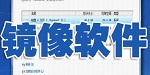PowerISO绿色版是一款功能全面的光盘映像文件处理工具,其强大能力让人赞叹。它不仅可以对光盘映像文件进行多种处理操作,如制作、编辑、展开、转换、刻录和分卷等,而且内置了虚拟光驱程序,使得用户能够直接将ISO文件加载到虚拟光驱中,无需实际物理光驱。此外,PowerISO绿色版还支持多种光盘镜像文件格式,包括但不限于ISO、BIN等,满足用户多样化的需求。无论是专业用户还是普通用户,都能轻松利用PowerISO绿色版完成各种光盘映像文件处理任务。
PowerISO绿色版是一款功能全面的光盘映像文件处理工具,其强大能力让人赞叹。它不仅可以对光盘映像文件进行多种处理操作,如制作、编辑、展开、转换、刻录和分卷等,而且内置了虚拟光驱程序,使得用户能够直接将ISO文件加载到虚拟光驱中,无需实际物理光驱。此外,PowerISO绿色版还支持多种光盘镜像文件格式,包括但不限于ISO、BIN等,满足用户多样化的需求。无论是专业用户还是普通用户,都能轻松利用PowerISO绿色版完成各种光盘映像文件处理任务。
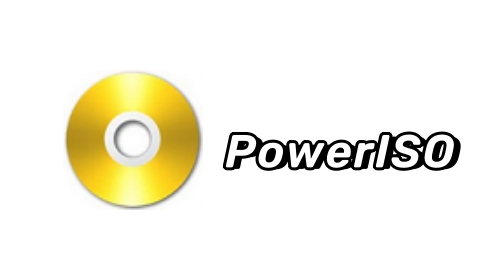
相关推荐
| 相关软件 | 版本说明 | 下载地址 |
|---|---|---|
| Alcohol 120% | 官方版 | 查看 |
| Alcohol Portable | 单文件版 | 查看 |
| 极客虚拟光驱 | 免费版 | 查看 |
软件功能
ISO和BIN转换:用户可以轻松将BIN文件转换为ISO文件或反向转换,以适应不同的需求和兼容性。
制作和编辑映像文件:使用该工具,用户可以从光盘制作映像文件,并能够打开、展开和编辑这些磁盘映像文件。
光盘操作:用户可以擦除光盘,制作音乐光盘,提取音轨,并编辑音乐光盘。
ISO文件处理:用户可以制作ISO文件,编辑ISO文件,展开ISO文件,刻录ISO文件,以及加载ISO文件。
格式和系统支持:该工具支持各种光盘映像文件格式,支持多种光盘文件系统,以及多种磁盘文件系统。这为用户提供了广泛的兼容性和便利性。
软件特色
使用方便:支持鼠标拖放操作、支持剪贴板操作、支持多种语言
同时支持32位和64位Windows操作系统:支持所有主流操作系统:Windows NT 4.0, Windows 2000, Windows XP, Windows 2003, Windows Vista, Windows 2008, Windows 7
使用方法
用PowerISO绿色版制作ISO文件的方法:
1、运行PowerISO。
2、打开“我的电脑”,选中要添加到ISO文件中的文件和文件夹。
3、将这些文件拖动到PowerISO主窗口中,这些文件将被添加到ISO文件。
4、按下“保存”按钮将ISO文件存盘。
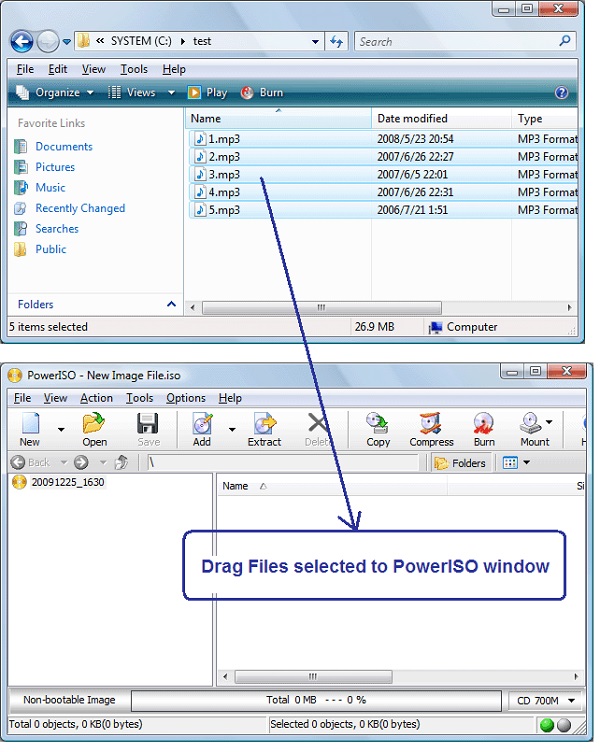
从光盘制作ISO文件的方法:
1、运行PowerISO。
2、按下工具栏上的“复制”按钮,再从下拉菜单中选择“制作光盘(CD / DVD / BD)映像”。
3、PowerISO将显示制作ISO文件对话框。
4、选择包含要制作ISO文件的光盘所在的光驱。
5、选择输出文件名,并设置输出格式为ISO。
6、按下“确定”按钮开始复制光盘到ISO文件。
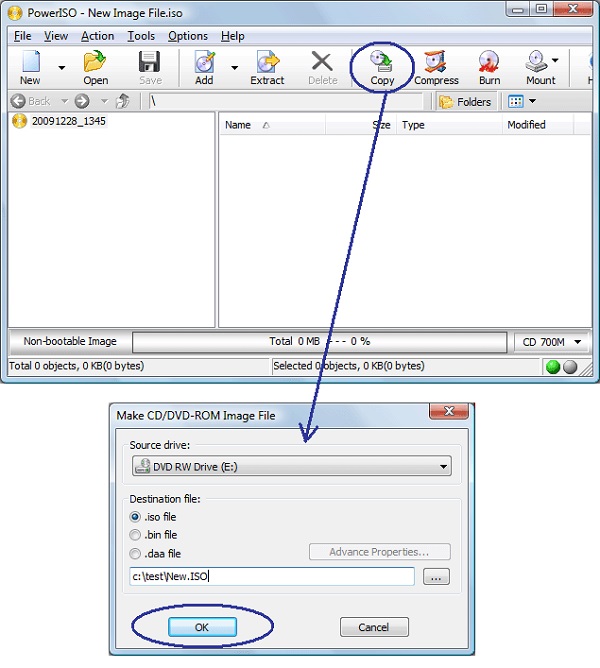
FAQ
问:PowerISO支持unicode文件名吗?
答:支持。PowerISO完全支持unicode,因此您无须担心会由于字符编码错误而导致乱码的问题。
问:怎样打开并展开一个ISO文件?
答:如果您设置了文件关联,只需用鼠标双击一个ISO文件,就可以用PowerISO将其打开,然后再按下“展开”按钮就可以展开该ISO文件了。您也可以使用系统快捷菜单来展开一个ISO文件。
问:PowerISO可以将ISO文件刻录到光盘上吗?
答:可以。PowerISO可以将ISO文件刻录到CD、DVD以及蓝光光盘。
更新日志
PowerISO 7.4
改进启动U盘的兼容性。
其它一些功能完善和错误改正。


 Daemon Tools Lite虚拟光驱 官方免费版v12.1.0.2213
Daemon Tools Lite虚拟光驱 官方免费版v12.1.0.2213
 daemon tools lite 免费版 v12.1.0.2213
daemon tools lite 免费版 v12.1.0.2213
 PowerISO 绿色便携版 v8.9
PowerISO 绿色便携版 v8.9
 精简虚拟光驱 v1.5绿色版
精简虚拟光驱 v1.5绿色版
 UltraRAMDisk 中文版 v1.70
UltraRAMDisk 中文版 v1.70
 VCam 虚拟摄像头 最新版 v6.4.0.3
VCam 虚拟摄像头 最新版 v6.4.0.3